ShootingPlus V3
ShootingPlus V3是一款手柄、王座的蓝牙连接工具,通过使用蓝牙和V3相对应平台外接的远程连接,然后设置想要畅玩游戏的按钮设置,使用相应的王座映射点击的位置和按键功能定义和光标模拟显示来做到远程操作游戏。同时还能对设置好后的按键进行测试,看看是否有极高的延迟影响游戏的正常运行!另外,ShootingPlus V3还提供了详细的使用教程和常见问题的解决方案供使用外接的小伙伴们能快速的上手。而且即使是换了不同种类的手柄也能通过之前的数据信息一键同步,非常方便高效,心动的小伙伴快来下载试试!
ShootingPlus V3使用教程
1、首先需要一个支持ShootingPlus V3协议的手柄,软件内所显示的游戏在通过蓝牙连接后,下载按键预设就可以直接进行游戏,如果要玩其它的游戏,可以通过ShootingPlus V3软件对手柄进行自定义按键设置。

2、首先将手柄与手机通过蓝牙连接,这里连接的是新包装款趣迷NS-A90802(旧包装款不支持ShootingPlus V3),然后打开ShootingPlus V3软件,确认手柄连接后将其退到后台,直接进到游戏界面点击“V3”悬浮球图标(或者手柄按START键)进入自定义按键界面。
3、进入自定义按键界面后可以随意拖动按键图标,拖到你想对应的虚拟按键上,如果觉得按键图标太多的话可以将不要的按键图标拖到【垃圾桶】按钮上,即可删除该按键图标。
4、想要完全重新设置的话可以点击【新建】按钮,此时按键图标已全部清空,接着按手柄上的按键,按下A,屏幕中间就会出现A按键图标,拖到你想拖到的虚拟按键上,其它按键都是如此设置。
设置完成后即可退出自定义按键界面,点击【保存】按钮(或者手柄按START键)退出。
小提示:按手柄SELECT键可以查看按键提示,再次按SELECT键即可关闭按键提示。
软件功能
1、手柄映射
2、手柄连接
3、云键位
4、预设同步
5、显示悬浮球按钮(隐藏后可通过F1键或Start键调出菜单)
6、悬浮窗
7、测试界面
8、硬件信息
9、更新APP
10、固件升级
11、恢复出厂
12、分位降级
13、使用帮助
更新日志
vv3.0.1.671版本
1、修复一些已知问题
2、优化部分操作体验
- 手柄映射软件

大家在使用手柄玩手游的时候,常常会遇到游戏不适配手柄的问题,而各大厂商也针对此问题推出了相应的手柄映射软件来解决。手柄映射软件合集收录了一些好用的安卓手柄映射工具供大家下载使用!
其中八爪鱼手游大师支持将手柄按键映射为键盘、鼠标操作,提供高度自定义的设置,适合玩家根据不同游戏需求进行精准调整。Panda Gamepad Pro为用户提供了全面的手柄自定义功能,还拥有预设的游戏配置文件,节省了手动映射的时间。ShootingPlus V3支持多种自定义设置,适合预算有限但追求功能全面的玩家,大家可以根据自己持有的手柄,下载相应的软件来完成手柄映射操作。


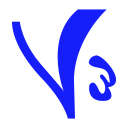









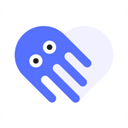
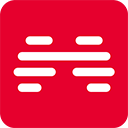












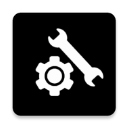




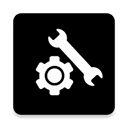


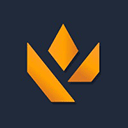






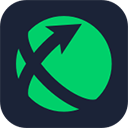

 赣公网安备36010602000086号,版权投诉请发邮件到website-sun@qq.com,我们会尽快处理
赣公网安备36010602000086号,版权投诉请发邮件到website-sun@qq.com,我们会尽快处理
- ★
- ★
- ★
- ★
- ☆
很好